软件介绍
Pixso AI绘图软件是一款十分专业的绘画设计辅助软件,它为国内广大的UI设计师、UX设计师和产品经理量提供了大量实用的功能,可以帮助用户快速设计出各种精美的方案。同时作为一款国产的办公设计软件,它拥有强大的本地部署功能,方便用户添加各种私有化功能,是每一位设计师都不能错过的强大设计工具。
Pixso AI绘图软件功能丰富多样,不仅为用户提供了大量精美的在线模板,同时还有全新的智能UI设计工具,强大AI在线辅助设计,为你提供大量灵感。并且Pixso AI绘图软件还支持多人多端实时协作,让方案设计更加高效轻松。此外用户还可以对已完成的内容进行交互式动画演示,完整模拟成品功能,对产品的评估更加精准和方便,欢迎各位有需要的朋友前来下载体验!
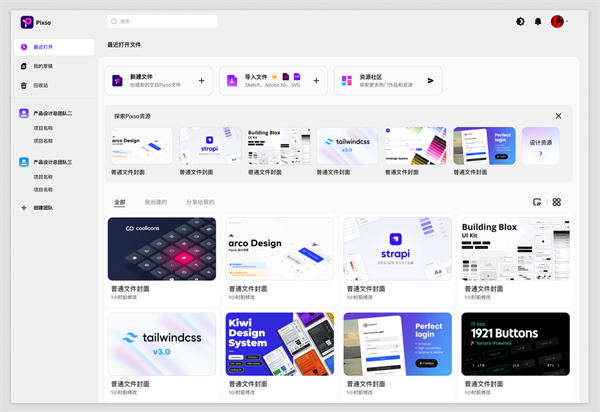
软件特色
1、为何选择Pixso
Pixso 不仅实现了和 Sketch、Adobe XD 的无缝衔接,更基于优秀的组件变体、自动布局、实时协作等特色功能,让UI设计师在网页上就可以尽情自由创作。
2、团队协作效率大幅提升
设计、产品、开发、运营、客户、决策者,Pixso 适用项目里的每一个角色。
3、更多UI设计功能等你探索
Pixso不仅是一站式产品设计协作工具,更是一款专业的UI/UX设计工具,更多矢量网格、布尔运算、样式创建、智能排版等高阶功能,使设计师真正专注于创造本身。
4、内置丰富社区资源 设计无需从0开始
集成腾讯、阿里、字节、今日头条、蚂蚁设计等众多大厂优秀的设计系统,所有 UI 设计师均可直接拖拽复用,从此省去大量模块化设计环节的重复劳动。
5、变革产研协作模式,为本土设计师量身打造
基于云端协同编辑,Pixso将产品经理、设计师、开发的日常工作连接起来,较海内外其他同类工具,Pixso的协作更高效,设计更流畅。
6、用 Pixso 开启设计新旅程
一款专业的在线UI/UX设计工具,内置腾讯、阿里、字节、今日头条、蚂蚁设计等优秀设计规范,提供海量设计模板和素材,本地化字体资源,及专属私有化部署。
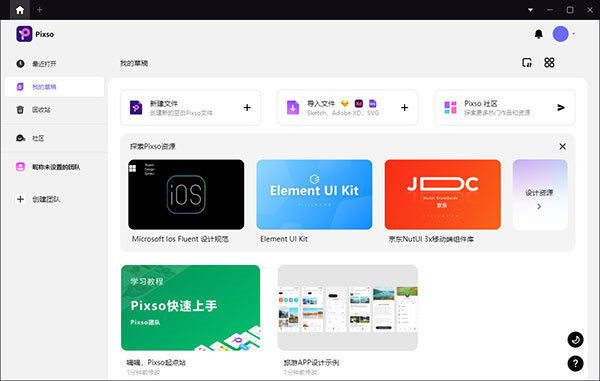
软件亮点
1、自动布局
组件级自动布局,增加或删除内容都无需手动调整,智能排版,且自适应不同屏幕尺寸。
2、组件变体
随意切换一个组件的多种状态,设计师可以更加高效地去创建和复用组件。
3、矢量网格
有别于传统的设计工具,Pixso实现了模拟画笔的特色,提供精细化矢量设计,自由切割线段,连点成面。
4、团队组件库
可以创建一个组件,在任何地方重复使用它,当主组件样式更新,所有组件将自动同步发生改变。
5、原型设计
支持添加页面交互和原型播放,模拟产品最终形态,在设计过程中可视化和优化用户体验。
6、版本管理
文件自动保存到云端,一键回溯到任意历史版本,再也不用担心文件丢失。
7、格式兼容
无缝衔接以往工作,支持Sketch、XD、SVG等文件导入导出,自由进行Sketch的文件格式转换。
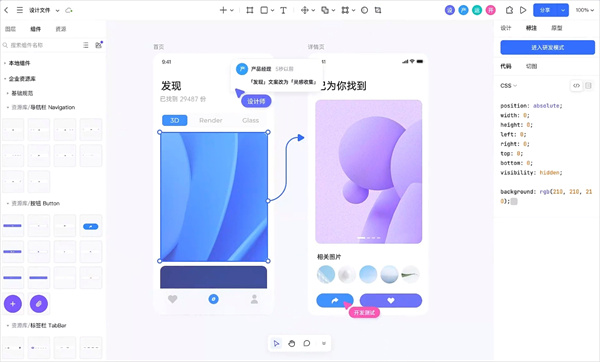
Pixso AI绘图软件功能介绍
1、实时协作:让所有人聚焦同一个目标
当面对一个复杂的设计项目时,通过链接邀请团队成员,进行多人云端协作设计,实时同步字号、边框、颜色等各种细节。
2、智能UI设计工具:快速上手专业技能
传统产品,往往要多个工具协作才能预期效果。而Pixso自带组件变体、自动布局等专业设计工具,支持UI/UX设计和原型播放,一体化完成高保真产品设计。
3、高保真原型:交互式动画演示
在产品策划、产品设计过程中可视化、智能化预知用户体验, 支持添加页面交互和原型播放,模拟产品最终形态,助力团队规避无效投入,快速提升产品核心价值。
4、链接交付:构建清晰直观的工作流
Pixso具备全栈原型、设计、交付能力,团队上游一键发送链接交付,下游成员打开浏览器即可完成审查。支持切图一键导出,设计标注和代码在线生成与交付。
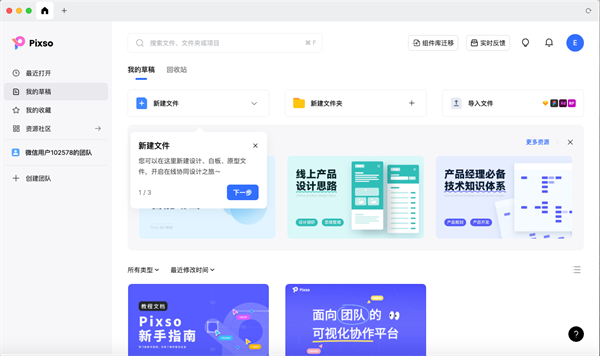
Pixso AI绘图软件使用教程
一、【pixso怎么缩放工具调整图层大小】
1、打开文件,点开顶部菜单栏中的移动工具;
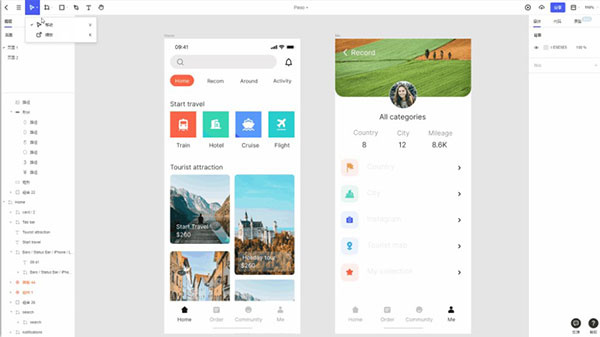
2、下拉菜单栏,选择“缩放”工具或者使用快捷键:K键。
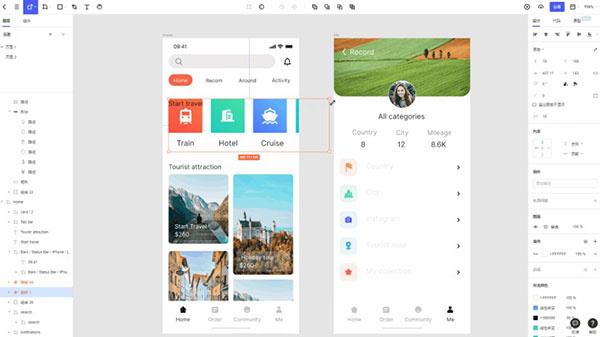
缩放适用于:
1、画板
2、组合
3、组件
4、实例组件
5、文本
二、【pixso怎么使用布尔运算设计工具】
1、合并
①使用鼠标框选画布里需要编辑的所有项,使用顶部菜单栏里“合并所选项”工具;
②所选项合并之后,转变为单一的图形。
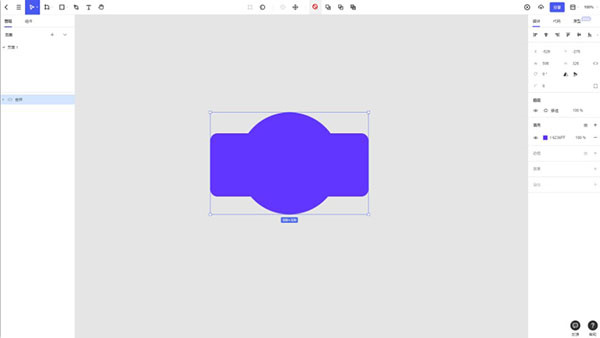
2、减去顶层
①使用鼠标,框选画布里需要编辑的所选项,使用顶部菜单栏里“减去顶层”工具;
②则图形显示的是减去顶层图形的图形,包含减去交集的部分。
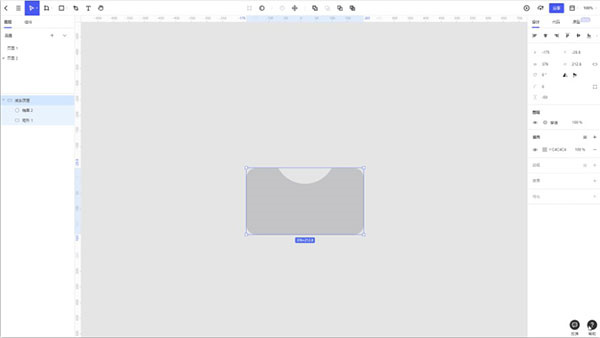
③如果需要更换顶层图形的上下位置,可以在左侧图形属性面板里调整位置。在左侧图形属性面板里,长按图层并拖拽位置更换。
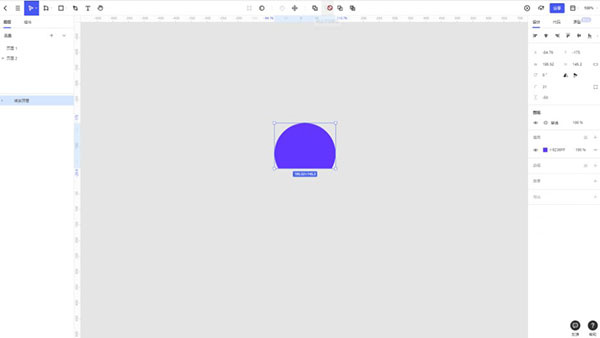
④也可以选中图形,鼠标右键加载菜单,选择“上移一层”或“下移一层”。
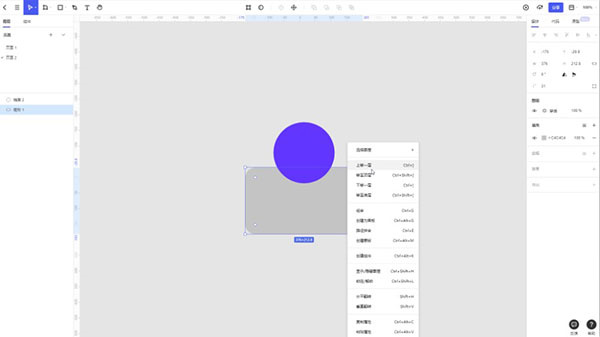
三、交集
①使用鼠标,框选画布里需要编辑的所有项,使用顶部菜单栏里“交集所选项”工具;
②则图形显示的是仅交集部分的图形。
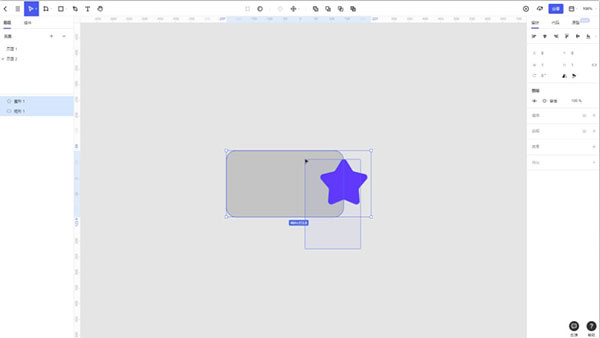
四、差集
①使用鼠标,框选画布里需要编辑的所选项,使用顶部菜单栏里“差集所选项”工具;
①则图形显示的是减去交集部分的图形,该图形是单一图形。
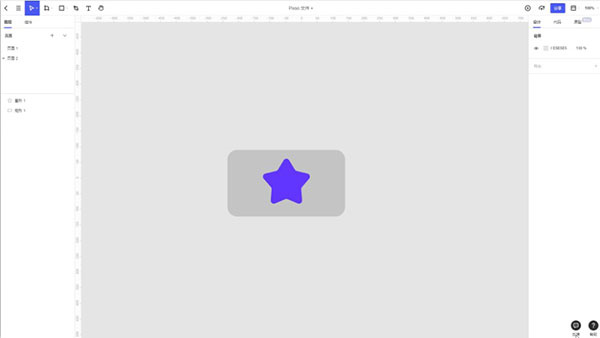
Pixso AI绘图软件如何查看和管理评论
从画布查看
评论可以显示在评论图标所在的画布相应位置的点或区域,评论的显示方式取决于画布的缩放大小和评论量
1、评论点:如果是单个评论,将以评论点的方式存在。将鼠标悬停在评论点上,可以预览评论内容,点击该评论可以打开评论弹窗。
2、评论集:画布显示比例很小(画布被放大)的时候,相互紧密的评论会整合成集群,集群显示为该集群内评论发布者的头像,将鼠标悬停在集群上,可以查看该集群内评论的数量,点击该评论集,画布被缩小,视图范围显示到当前集群所有评论。
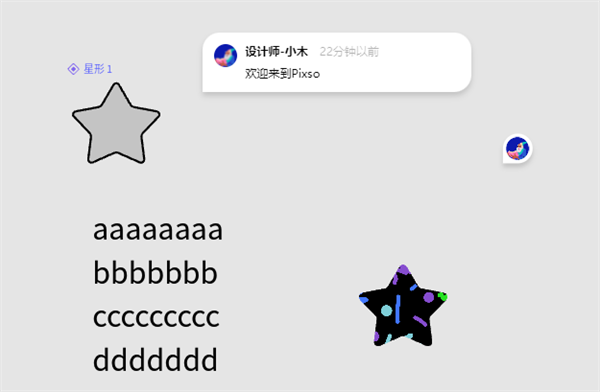
从右侧面板查看
当您点击评论图标或C进入评论模式后才可以在右侧面板查看评论。在查看者模式下,右侧面板默认一直显示(评论、标注、导出),从右侧面板,您可以查看、排序和过滤评论。
当您在右侧面板中查看评论时,每条评论都将包含它所在的页面。当您单击评论时,您将被定位到该页面中评论所在的位置,打开详情弹窗。
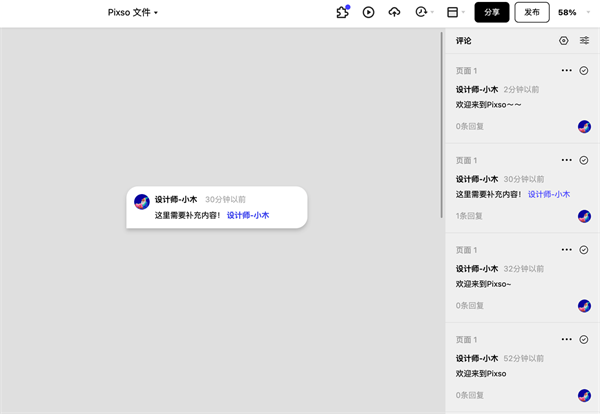
打开评论详情弹窗
点击该评论可以打开评论弹窗,包括:
1、评论操作:解决(未解决)、关闭
2、评论消息:头像、发布者、发布时间、消息内容
3、回复框:本人头像、输入框、回复按钮
点击弹窗左上角的左右切换按钮,可以切换查看文件中的评论,切换顺序以评论发布顺序为主,评论切换时,画布会切换到当前评论的位置
详情弹窗右上角的菜单,包括
1、三点菜单:可以选择将评论标记为未读、复制评论链接、删除评论主题
2、解决按钮:可以切换“已解决”“未解决”
3、固定按钮:可以将评论弹窗固定到页面中,画布顶部,可以一直保持打开状态,可以移动位置
4、关闭按钮:直接关闭该评论弹窗
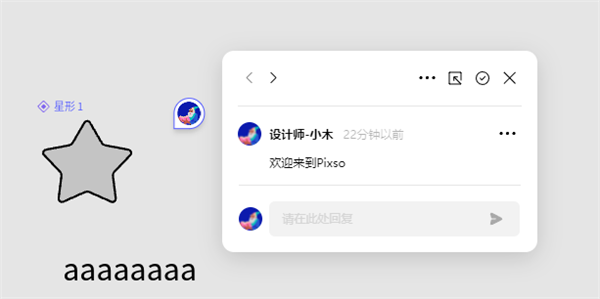
评论反馈
将鼠标悬停到评论弹窗内评论消息的主体上,可以激活并显示“反馈图标”
点击反馈图标,显示表情列表,您可以点击表情列表,表情会被添加到评论下方,并显示该表情被添加的数量
注意:一个用户只能添加一个表情
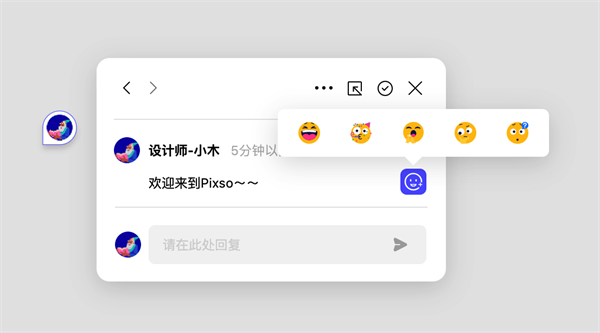
固定评论
您可以将评论固定在画布的上,以便在您在设计中保持评论打开状态。
停靠评论的方式:
1、通过从画布或右侧面板中单击评论打开评论。
2、点击右上角的固定图标,可以将其拖动到画布的其他位置,保持您边设计边查看评论。
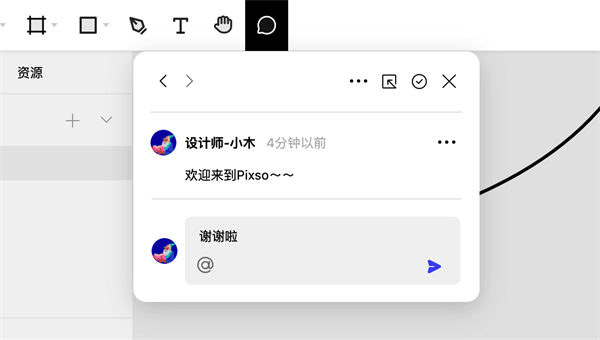
隐藏评论
默认情况下,无论您是否处于评论模式,评论始终在画布上显示。如果您想从画布中隐藏评论并仅在评论模式下看到它们,您可以使用快捷键(Shift + C)显示或隐藏评论。
排序和过滤评论
当您处于评论模式时,文件中的所有评论都将列在右侧面板中。点击在右侧面板的顶部,可以对您要查看的评论进行排序和过滤。
默认情况下,根据发布时间排序,选择“按未读排序”,会对未读评论按照时间优先顺序排列
默认情况下,显示文件中所有的评论,选择查看“仅我的评论主题”,您可以看到:
1、我被提及的评论
2、我创建的评论
3、我回复过的评论
默认情况下,已解决的评论被隐藏,选择“显示已解决的评论”可以查看
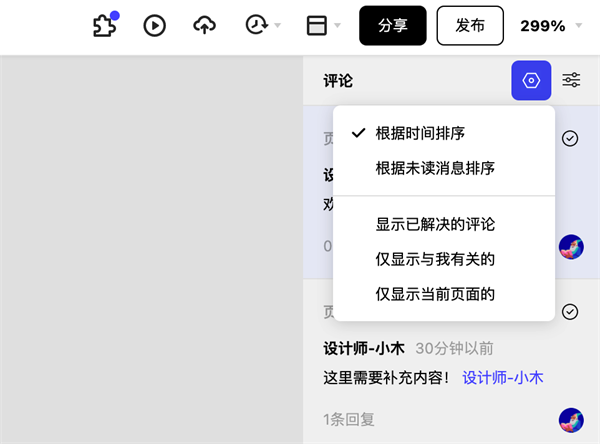
回复评论
1、打开评论,显示评论弹窗和回复字段
2、单击“回复”字段,然后开始输入内容,再次单击“回复”按钮,将评论添加到主题
3、将鼠标悬停到评论弹窗内评论消息的主体上,可以激活并显示“反馈图标”
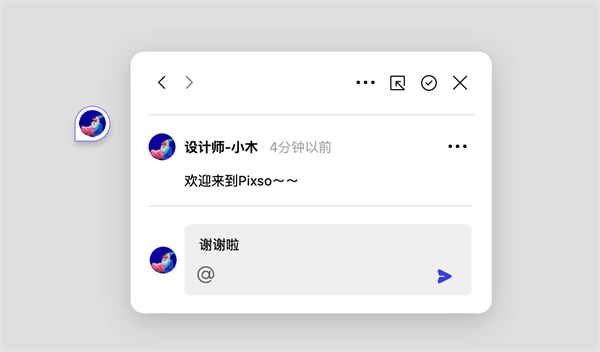
注意:
回复的评论要挂靠在父评论,即评论主题上
回复不出现在右侧面板的评论列表
回复本身不参与评论列表的排序,但是被回复的评论会因为被回复的时间被重新排序
任何人都可以查看、添加和回复评论,包括查看者
解决评论
您可以在画布中或者右侧面板打开评论
1、画布中将出现评论弹窗,单击右上角的复选框
2、将该评论标记为“已解决”,该评论会从画布和右侧面板隐藏
可以通过面板顶部的筛选器再次显示这些隐藏的评论,已解决的评论图标会以50%的透明度显示
已解决的评论可以被切换为“未解决”
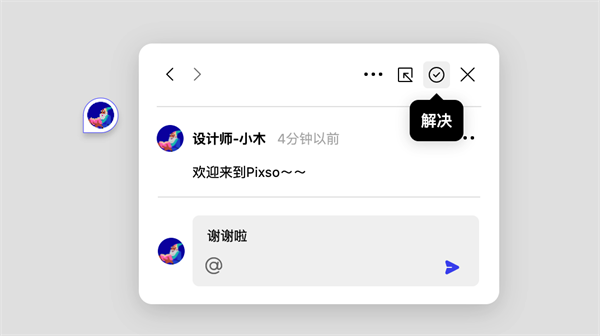
删除评论
您可以删除自己发布的任何评论,如果删除带有回复的评论,删除整个评论主题
删除单个评论
1、您在画布中或者右侧面板打开评论,画布中将出现评论弹窗
2、单击右上角的三个点菜单,从选项中选择“删除评论”,该评论被立即删除
删除评论主题
1、如果评论带有多条回复,您在画布或者右侧面板打开评论,画布中将出现评论弹窗
2、单击右上角的三点菜单,从选项中选择“删除主题”,该评论主题会被立即删除
Pixso AI绘图软件常见问题
一、Pixso有没有快捷键?
- Pixso提供默认快捷键,让您的操作更加便捷;
- 您也可以自定义快捷键,满足个性化工作需求,操作路径:文件菜单-用户偏好设置-设置快捷键;
- MAC用户可以使用Sketch快捷键适配功能,满足创建画板、组件,钢笔工具等20+种高频操作习惯,操作路径:文件菜单-用户偏好设置-Sketch 适配。
二、忘记保存怎么办?
- Pixso提供历史版本功能,支持云端回溯任意版本。
三、未注册用户能否参与协作?
- Pixso支持未注册用户查看文件内容,登录后可使用编辑、评论等功能。
四、支持切图导出么?
- 支持导出PNG、JPG、SVG、PDF多种格式。
五、如何使用本地字体?
- 下载安装字体助手到本地,安装完成即可在「文字」-「文本下拉框」-「本地」使用您系统本地的字体。
六、为什么被分享者无法编辑文件?
- 可能是在分享时设置对方为查看者,没有选择编辑者。
七、能自己生成代码么?
- 无需借助三方工具,支持在标注面板查看和复制设计元素代码和属性值,简化开发过程。


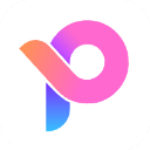
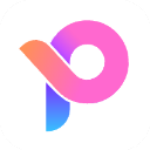
















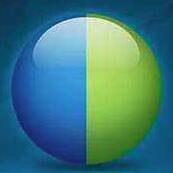
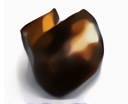































 浙公网安备 33038202002266号
浙公网安备 33038202002266号